Linux目录结构
UNIX 是以目录为主的,Linux 也继承了这一优良特性。 Linux 是以树形目录结构的形式来构建整个系统的,可以理解为树形目录是一个用户可操作系统的骨架。虽然本质上无论是目录结构还是操作系统内核都是存储在磁盘上的,但从逻辑上来说 Linux 的磁盘是“挂在”(挂载在)目录上的,每一个目录不仅能使用本地磁盘分区的文件系统,也可以使用网络上的文件系统。举例来说,可以利用网络文件系统(Network File System,NFS)服务器载入某特定目录等。
FHS标准
Linux 的目录结构说复杂很复杂,说简单也很简单。
复杂在于,因为系统的正常运行是以目录结构为基础的,对于初学者来说里面大部分目录都不知道其作用,重要与否
说它简单是因为,其中大部分目录结构是规定好了的(FHS 标准),是死的,当你掌握后,你在里面的一切操作都会变得井然有序。
FHS(英文:Filesystem Hierarchy Standard 中文:文件系统层次结构标准),多数 Linux 版本采用这 种文件组织形式,FHS 定义了系统中每个区域的用途、所需要的最小构成的文件和目录同时还给出了例外处理与矛盾处理。
FHS 定义了两层规范,第一层是, / 下面的各个目录应该要放什么文件数据,例如 /etc 应该放置设置文件,/bin 与 /sbin 则应该放置可执行文件等等。
第二层则是针对 /usr 及 /var 这两个目录的子目录来定义。例如 /var/log 放置系统登录文件,/usr/share 放置共享数据等等。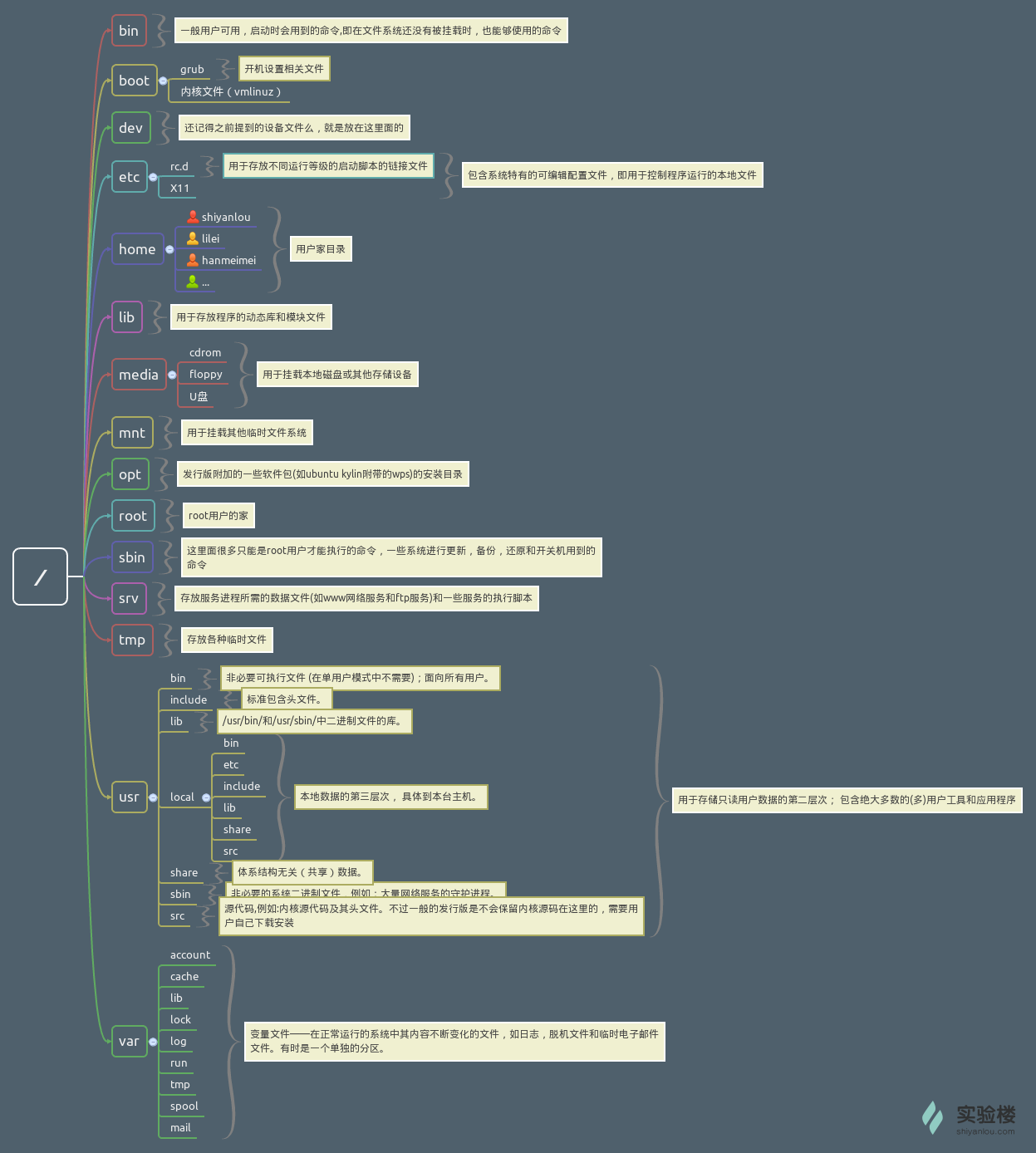
FHS 依据文件系统使用的频繁与否以及是否允许用户随意改动(注意,不是不能,学习过程中,不要怕这些),将目录定义为四种交互作用的形态,如下表所示:
| 可分享的 | 不可分享的 | |
| 不可变的 |
/usr(软件放置处) /opt(第三方软件) |
/etc(配置文件) /boot(开机及内核文件) |
| 可变动的 |
/var/mail(用户邮件信箱) /var/news(新闻组) |
/var/run(程序相关) /var/lock(文件锁相关) |
目录路径
路径
基础命令
# 切换目录 cd path # 切换到path路径下 # ..表示上一级目录 # - 表示上一次所在的目录 # ~表示当前用户的home目录 # 获取当前绝对路径 pwd # 获取当前目录下的文件 ls # 获取当前目录下的文件的详细信息 ls -l
绝对路径与相对路径
关于绝对路径,简单地说就是以根" / "目录为起点的完整路径,以你所要到的目录为终点
相对路径,也就是相对于你当前的目录的路径,相对路径是以当前目录 . 为起点,以你所要到的目录为终点
相对路径
usr/local/bin (这里假设你当前目录为根目录)。你可能注意到,我们表示相对路径实际并没有加上表示当前目录的那个 . ,而是直接以目录名开头,因为这个 usr 目录为 / 目录下的子目录,是可以省略这个 . 的(以后会讲到一个类似不能省略的情况);如果是当前目录的上一级目录,则需要使用 .. ,比如你当前目录为 home 目录,根目录就应该表示为 ../../ ,表示上一级目录( home 目录)的上一级目录( / 目录)。
Linux文件的基本操作
文件查找
find 路径 -type f -name "文件名" type: f文件 d文件夹 name: 文件名,可以使用通配符号*
新建
新建空白文件
#使用 touch 命令创建空白文件,关于 touch 命令,其主要作用是来更改已有文件的时间戳的(比如,最近访问 #时间,最近修改时间),但其在不加任何参数的情况下,只指定一个文件名,则可以创建一个指定文件名的空白 #文件(不会覆盖已有同名文件),当然你也可以同时指定该文件的时间戳 创建名为 test 的空白文件,因为在其它目录没有权限,所以需要先 cd ~ 切换回用户的 家 目录: $ cd ~ $ touch test
新建目录
# 使用 mkdir(make directories)命令可以创建一个空目录,也可同时指定创建目录的权限属性。 创建名为“ mydir ”的空目录: $ mkdir mydir # 使用 -p 参数,同时创建父目录(如果不存在该父目录),如下我们同时创建一个多级目录(这在安装软件、配置安装路径时非常有用): $ mkdir -p father/son/grandson 后面的目录路径,以绝对路径的方式表示也是可以的。
复制
复制文件
# 使用 cp(copy)命令复制一个文件到指定目录。 # 将之前创建的“ test ”文件复制到 家 目录中: $ cp test ~
当目标目录存在同名文件时,linux会进行提示,如果想要取消提示
$ cp test ~
实际上cp执行的是cp -i ,cp时候为 vcp -i取的别名,通过alias命令可以查看所有的别名
而就是取消了别名,
复制目录
# 要成功复制目录需要加上 -r 或者 -R 参数,表示递归复制 $ cp -r father ~
删除
删除文件
# 使用 rm(remove files or directories)命令删除一个文件: $ rm test # 想要删除一些为只读权限的文件,直接使用 rm 删除会显示一个提示 # 如果想忽略这提示,直接删除文件,可以使用 -f 参数强制删除: $ rm -f test
删除目录
# 跟复制目录一样,要删除一个目录,也需要加上 -r 或 -R 参数: $ rm -r family
移动文件与文件重命名
移动文件
# 使用 mv(move or rename files)命令移动文件(剪切)。将文件“ file1 ”移动到 Documents 目录: $ mkdir Documents $ mv file1 Documents
重命名
# 将文件“ file1 ”重命名为“ myfile ” $ mv file1 myfile
批量重命名
# rename + perl 正则表达式
# 使用通配符批量创建 5 个文件:
$ touch file{1..5}.txt
# 批量将这 5 个后缀为 .txt 的文本文件重命名为以 .c 为后缀的文件:
$ rename 's/.txt/.c/' *.txt
# 批量将这 5 个文件,文件名改为大写:
$ rename 'y/a-z/A-Z/' *.c
查看文件
使用 cat,tac 和 nl 命令查看文件
前两个命令都是用来打印文件内容到标准输出(终端),其中 cat 为正序显示,tac 为倒序显示。
标准输入输出:当我们执行一个 shell 命令行时通常会自动打开三个标准文件,即标准输入文件(stdin),默认 对应终端的键盘、标准输出文件(stdout)和标准错误输出文件(stderr),后两个文件都对应被重定向到终端 的屏幕,以便我们能直接看到输出内容。进程将从标准输入文件中得到输入数据,将正常输出数据输出到标准输出 文件,而将错误信息送到标准错误文件中。
查看文件
$ cat 文件名
可以加上 -n 参数显示行号:
$ cat -n 文件名
nl 命令,添加行号并打印,这是个比 cat -n 更专业的行号打印命令。
这里简单列举它的常用的几个参数:
-b : 指定添加行号的方式,主要有两种:
-b a:表示无论是否为空行,同样列出行号("cat -n"就是这种方式)
-b t:只列出非空行的编号并列出(默认为这种方式)
-n : 设置行号的样式,主要有三种:
-n ln:在行号字段最左端显示
-n rn:在行号字段最右边显示,且不加 0
-n rz:在行号字段最右边显示,且加 0
-w : 行号字段占用的位数(默认为 6 位)
使用 more 和 less 命令分页查看文件
使用 more 命令打开 passwd 文件:
$ more passwd
打开后默认只显示一屏内容,终端底部显示当前阅读的进度。可以使用 Enter 键向下滚动一行,使用 Space 键向下滚动一屏,按下 h 显示帮助,q 退出。
less 为基于 more 和 vi (一个强大的编辑器,我们有单独的课程来让你学习)开发,功能更强大。less 的使用基本和 more 一致,
使用 head 和 tail 命令查看文件
它们一个是只查看文件的头几行(默认为 10 行,不足 10 行则显示全部)和尾几行。
$ tail /etc/passwd # 甚至更直接的只看一行, 加上 -n 参数,后面紧跟行数: $ tail -n 1 /etc/passwd # 关于 tail 命令,不得不提的还有它一个很牛的参数 -f,这个参数可以实现不停地读取某个文件的内容并显示。 这可以让我们动态查看日志,达到实时监视的目的。
查看文件类型
在 Linux 中文件的类型不是根据文件后缀来判断的,我们通常使用 file 命令查看文件的类型:
$ file /bin/ls
编辑文件
vi编辑器
vi 文件名 # 进入编辑页
Vi工作有三种模式:命令模式、文本输入模式和末行模式。
用Vi打开一个文件后,处于命令模式。
1)光标移动
a、字符级
左(h) 下(j) 上(k) 右(l)
b、单词级
w word移动到下个单词首字母
b before上个单词首字母
e end下个单词结尾
c、行级
0 行首
$ 行尾
d、段落级{ 上 } 下(没必要记忆)
e、屏幕级 H屏首 L屏尾(没必要记忆)
f、文档级
G 文档尾部
nG 文档第n行
gg 文档第一行
crtl+f <--> pagedown向下翻页
crtl+b <--> pageup向上翻页
n+enter 向下移动n行
2)内容删除
dd //删除当前行
ndd //自当前行向下删除n行
x //删除当前字符
cw //删除光标所在字母后面的字符
3)内容复制
yy //复制光标当前行
nyy //自当前行复制n行
p //对(删除)复制的内容进行粘贴
4)相关快捷操作
u //撤销
. //重复上次操作
插入模式
由命令模式按i进入插入模式,按esc退出.
画面的左下方出现【--INSERT--或--插入--】的字样,可以做文字数据输入。
末行模式
由命令模式按:进入末行模式,两次esc或删除全部内容退出
:q //quit退出vi编辑器 :w //write保存修改的内容 :wq //保存并退出 :q! //强制退出,当对文本内容作了修改而不想要保存时 :w! //强制保存,当没有文本的写权限时 :set number 或 :set nu //显示行号 :set nonumber 或 :set nonu //取消显示行号 :/内容/ 或 /内容 //查找指定内容 //n将光标移动到下一个目标 //N上一个 :n //跳转到第n行 :s/targetContent/newContent //替换当前行第一个targetContent为newContent :s/targetContent/newContent/g //整行相应内容替换 :%s/targetContent/newContent <==> :1,$s/word1/word2/g //整个文本相应内容替换 :n1,n2s/word1/word2/gc //:100,200s/word1/word2/g 把100行到200行之间的word1替换为word2,并提示是否替换 c->confirm
可视化模式(VISUAL BLOCK)
ctrl+v进入可视化模式
上下左右选中,d删除
压缩文件
创建一个压缩包
tar zcf /tmp/etc.tar.gz /etc # tar zcf 文件路径及文件名 打包文件 tar.gz表示使用tar命令,gzip进行压缩 z=== 通过gzip软件进行压缩 c=== create 创建 f=== file 指定压缩包
查看压缩包内容
tar tf 压缩包路径及名字 t === list 显示压缩包内容
解压
tar xf 压缩文件路径及名字 # 解压到指定位置 tar xf 压缩文件路径及名字 -C 目标路径
三剑客
老三grep
擅长筛选
grep -e内容 文件 # 列出有指定内容的行内容 grep -v内容 文件 # 列出没有指定内容的行内容
老二sed
擅长取行
sed '行数p' 文件 # 输出指定行数,但是他默认输出文件全部内容,指定行数会输出两次 # 可以设施参数-n来取消默认输出 sed '行数,行数p' 文件 # 输出多行 sed -i '表达式' 文件 # 替换文件中的内容,表达式格式's#旧内容#新内容#g'
特殊符号
* # 通配符 .. # 上级目录 . # 当前目录,一般移动文件用的多 | # 管道符号把 .前一个命令的结果,通过管道传递给后面的命令,传递的是文件名 |xargs # 管道符号,把前一个命令的结果,通过管道传递给后面的命令,传递的是普通的文本,文字,字符串 > # 重定向符号,将内容写进文件 >> # 重定向符号,将内容追加进文件